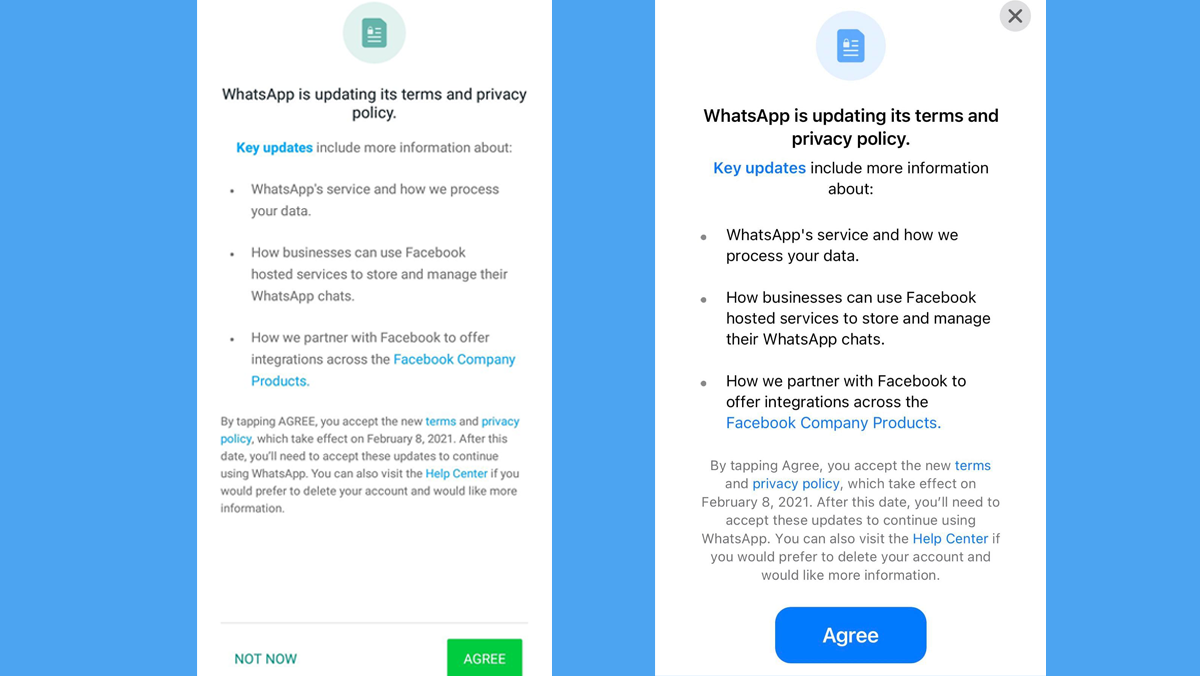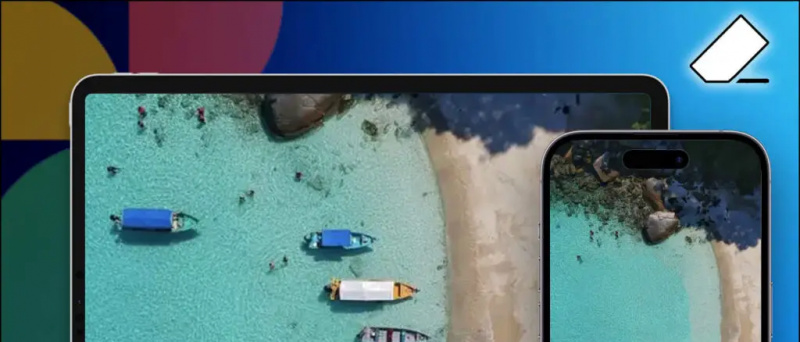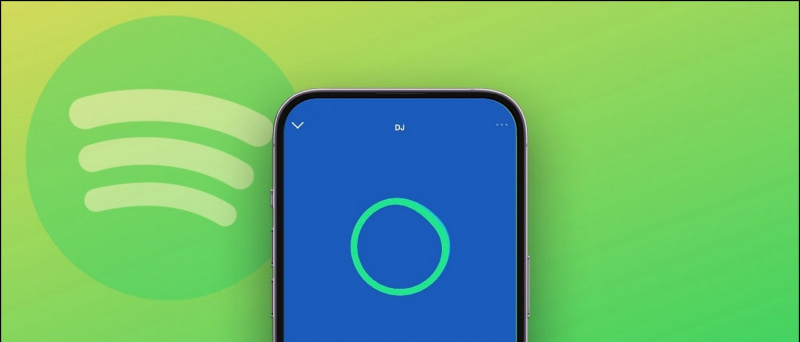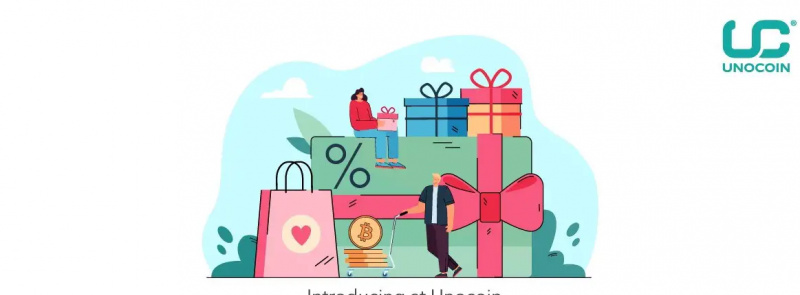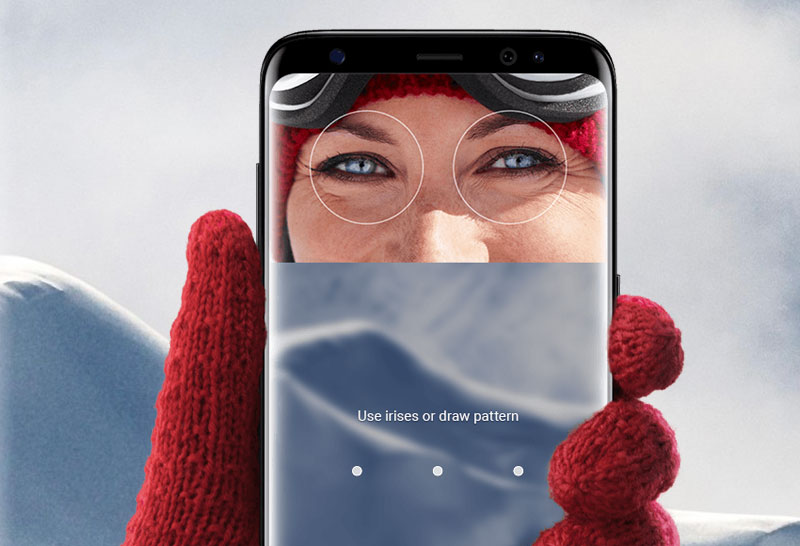Sevmek Google Aile Kitaplığı Android'de Apple Aile Paylaşımı'nı kullanarak uygulama mağazasından satın aldıklarınızı diğer iPhone kullanıcılarıyla paylaşabilirsiniz. Buna birbirlerinin uygulamalarına, oyunlarına, müziklerine, filmlerine, TV şovlarına ve kitaplarına erişim dahildir. Bu makalede, nasıl yapabileceğinize ayrıntılı bir göz atalım. ücretli iOS uygulamalarını arkadaşlarınız ve ailenizle paylaşın .
İlgili | Ücretli Android Uygulamalarını Arkadaşlarınız ve Ailenizle Ücretsiz Paylaşın
Ücretli iOS Uygulamalarını Apple Aile Paylaşımını Kullanarak Diğer iPhone Kullanıcılarıyla Paylaşın
İçindekiler
gelen arama ekranda görünmüyor
- Ücretli iOS Uygulamalarını Apple Aile Paylaşımını Kullanarak Diğer iPhone Kullanıcılarıyla Paylaşın
- Sarma

Ailenizin veya arkadaşlarınızın birden fazla iOS cihazı varsa, aynı uygulamayı birden çok kez satın almanıza gerek yoktur. Bunun yerine Apple Aile Paylaşımı'nı kullanarak satın aldığınız uygulamaları 6 kişiye kadar ücretsiz olarak paylaşın , hesabınızı paylaşmadan da.
Ayrıca App Store Satın Alma İşlemlerini ve iTunes'u, Apple Books'u, Apple Music aile planını, Apple News + aboneliğini ve iCloud saklama planını paylaşabilirsiniz. Ayrıca, isterseniz fotoğraf albümlerini, aile takvimlerini ve konumları paylaşmanıza da olanak tanır.
yakınlaştırma çağrısı ne kadar veri kullanır
Gereksinimler:
- Aile Paylaşımı, iOS 8 veya sonraki sürümlerde çalışır.
- Her üyenin kendi Apple Kimliği olmalıdır.
- Her aile üyesi aynı anda yalnızca bir aile grubunda olabilir.
- Grup yılda iki kez değiştirilebilir.
- Aile düzenleyicisi, 13 yaşın altındaki çocukları aile paylaşımına eklemek üzere bir Apple Kimliği oluşturabilir.
1] iPhone veya iPad'de Aile Paylaşımını Ayarlayın



- Açık Ayarlar iPhone'unuzda.
- En üstte isminize dokunun. Şimdi tıklayın Aile Paylaşımı .
- Tıklamak Başlamak ve ekrandaki talimatları izleyin.



- İstenirse bir ödeme yöntemi seçin - tüm aile üyeleri bunu iTunes, Apple Books ve App Store'da alışveriş yapmak için kullanabilir.
- Kurulumu tamamladığınızda Üye ekle .
- Mesajlar, Mail veya AirDrop kullanarak altı üyeye kadar davet edin. Davet edilen üyelerden Aile Paylaşımı grubunuzu kabul etmelerini ve katılmalarını isteyin.
2] Satın Alınan Uygulamaları Başkalarıyla Paylaşın
Artık aile paylaşımını ayarladığınıza ve arkadaşlarınızı ve ailenizi eklediğinize göre, aşağıda satın alınan uygulamaları diğer iPhone kullanıcılarıyla nasıl paylaşacağınız anlatılmaktadır.



- Açık Ayarlar ve adınıza dokunun.
- Tıklamak Aile Paylaşımı .
- Sonraki ekranda tıklayın Satın Alma Paylaşımı .
- Tıklayın Devam et ve ekrandaki talimatları izleyin.



- Ödeme yönteminizin aile üyelerinizle paylaşılacağı konusunda bilgilendirileceksiniz. Ailenin tüm mevcut ve yeni Apple abonelikleri artık paylaşılan ödeme yöntemine göre faturalandırılacaktır.
- Kurulumu tamamlarken, aile üyelerini satın alma paylaşımına katılmaya davet etmek için bir mesaj gönderin.
Katıldıklarında, aile paylaşım grubunuz için satın alma paylaşımı etkinleştirilecektir.
3] Aile Üyeleri Tarafından Satın Alınan Uygulamalara Erişim
Aile üyeleri katılıp satın aldıkları ürünleri paylaşmayı kabul ettiklerinde, satın aldıkları kitapları, müzikleri ve uygulamaları şuradan indirebilirsiniz: Satın alınan sekme iTunes, Apple Books ve App Store'dan.
Diğer aile üyeleri tarafından satın alınan uygulamalara erişmek için:
- İPhone veya iPad'inizde App Store'u açın.
- Sağ üst köşedeki profil simgenizi tıklayın.
- Seçiniz satın alındı .
- Şimdi, içeriğini görmek için aile üyenizin adına dokunun.
- Tıkla İndir iPhone'unuza ücretli uygulamayı veya oyunu ücretsiz olarak indirmek için düğmeye basın.
4] Abonelikleri ve Uygulama İçi Satın Alımları Paylaşın

Apple, son zamanlarda aboneliklerin ve bir defalık uygulama içi satın alımların da artık aileler arasında paylaşılabileceğini duyurdu. Ancak bu, oyun içi jetonlar veya görünümler gibi tüketilebilir öğeler için geçerli değildir. Her neyse, bir uygulamanın profesyonel veya reklamsız sürümünün kilidini açtıysanız bu, Aile Paylaşımı kullanılarak paylaşılabilir.
Android'de kendi bildirim sesinizi nasıl yapabilirsiniz?
Aileden genellikle abonelik satın alan sizseniz, hangilerinin paylaşılabileceğini kontrol edebilirsiniz. Ayarlar> Adınız> Abonelikler . Burada ayrıca bir geçiş göreceksiniz Yeni Abonelikleri Paylaşın, bu, etkinleştirildiğinde, aile üyelerinize ödemesini yaptığınız uygun uygulama içi aboneliklere otomatik olarak erişim sağlar.

Ayrıca, aboneliği tıklayıp etkinleştirerek aile ile uygulama aboneliklerini manuel olarak paylaşabilirsiniz. Aileyle paylaşın geçiş yapın.
İpucu - App Store Satın Almalarını Aileden Gizleyin

Ailenizle paylaşmak istemediğiniz herhangi bir uygulama satın alımı varsa, bunları şu adrese giderek gizleyebilirsiniz: App Store> Profil Resmi> Satın Alınanlar> Satın Aldıklarım . Burada, Aile Paylaşımı'ndan gizlemek istediğiniz uygulamada sağdan sola kaydırın. Son olarak, simgesine dokunun. Saklamak .
cihazı google hesabımdan kaldır
Sarma
Bu tamamen Aile Paylaşımı'nı kullanarak ücretli iOS uygulamalarını arkadaşlarınız ve ailenizle nasıl ücretsiz paylaşabileceğinizle ilgiliydi. Ayrıca, aboneliklerinizi ve uygulama içi satın alımlarınızı nasıl paylaşabileceğinizden de bahsetmiştim. Umarım bu, aynı uygulamaları ve abonelikleri birden çok kez satın almaktan kaçınarak paradan tasarruf etmenize yardımcı olur. Bu tür daha fazla makale için bizi izlemeye devam edin.
Ayrıca, okuyun- Ücretsiz 5 Aylık Apple Music Aboneliği Almanın Hilesi .
Facebook YorumlarıAyrıca anlık teknoloji haberleri için bizi şu adresten takip edebilirsiniz: Google Haberleri veya ipuçları ve püf noktaları, akıllı telefonlar ve gadget incelemeleri için katılın Telegram Grubunu Kullanmak İçin veya en son inceleme videoları için abone olun Youtube Kanalını Kullanmak İçin.